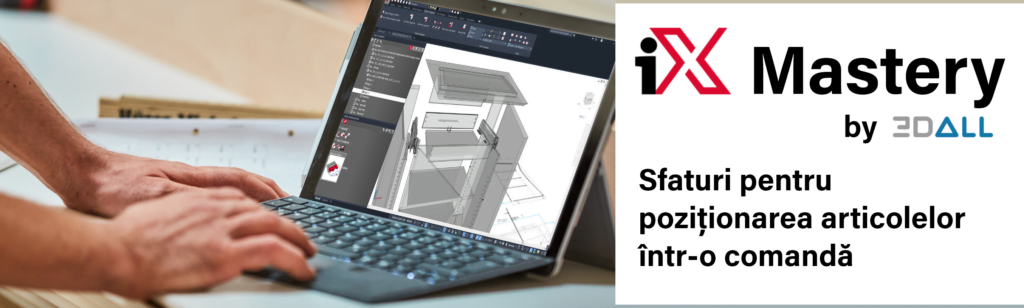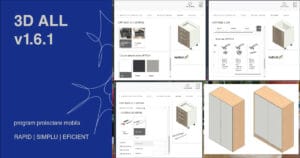În acest articol vom vorbi despre modalitățile de poziționare a articolelor într-o comandă în imos iX, folosindu-ne de corpurile existente în Article Center sau în Catalogul 3D ALL.
Înainte de a începe, trebuie să știi faptul că imos utilizează o funcție numită “SNAP”, care are rolul de a poziționa automat articolele la perete sau lângă un corp care a fost adus în scenă anterior.
Într-o cameră deja creată, vei alege un corp din Article Center / Catalogul 3D ALL pe care îl poziționezi la perete, în locul din care dorești să începi crearea designului. Corpul face întotdeauna SNAP la pereții existenți și este direcționat către interiorul camerei, partea roșie reprezentând frontul.
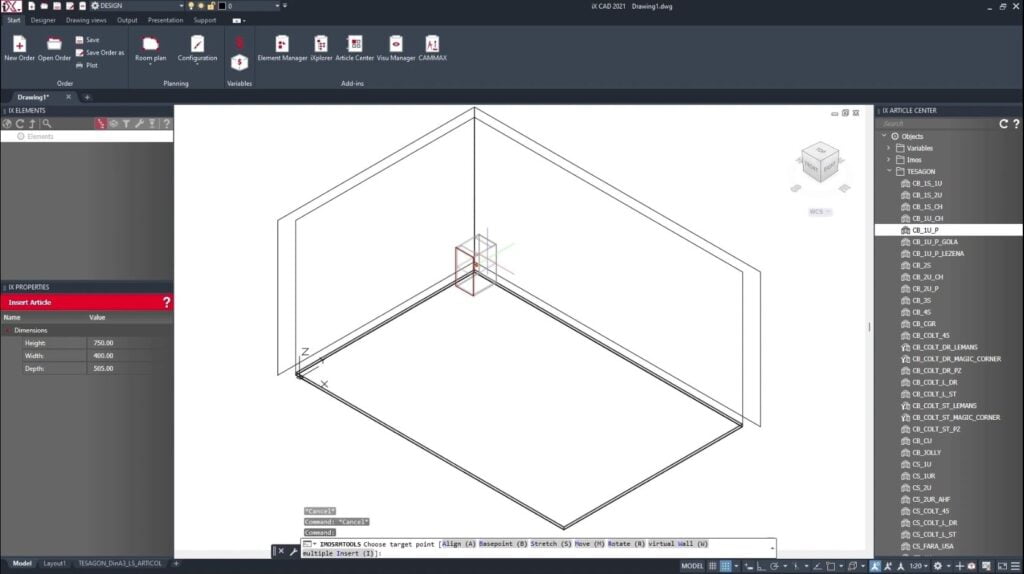
Când introduci un nou articol, îl poți pune separat, cu SNAP la pereții camerei, sau faci SNAP la articolul deja existent.
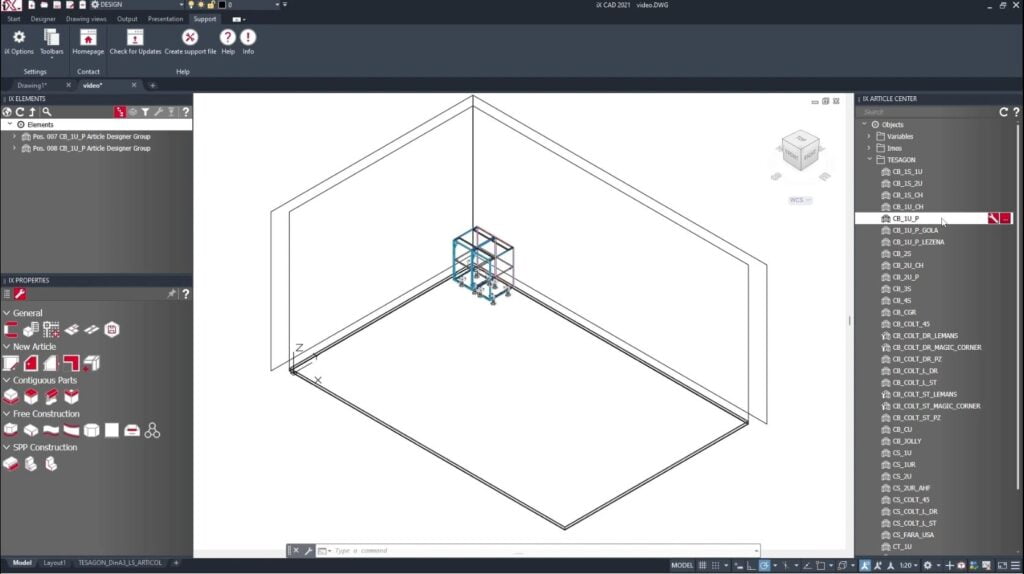
Poți aduce articolele în comandă conform celor prezentate mai sus, sau folosind una dintre funcțiile din bara de jos a softului, pe care ți le voi prezenta în continuare.
O funcție este apelată prin tastarea majusculei care îi corespunde, cea de culoare albastră.

Funcția Align (A) în imos iX
Pentru a apela această funcție, tastează A. Articolele pot fi aliniate după o anumită direcție, de exemplu cu frontul spre stânga sau spre dreapta, indicând direcția cu mouse-ul dupa apelarea funcției.
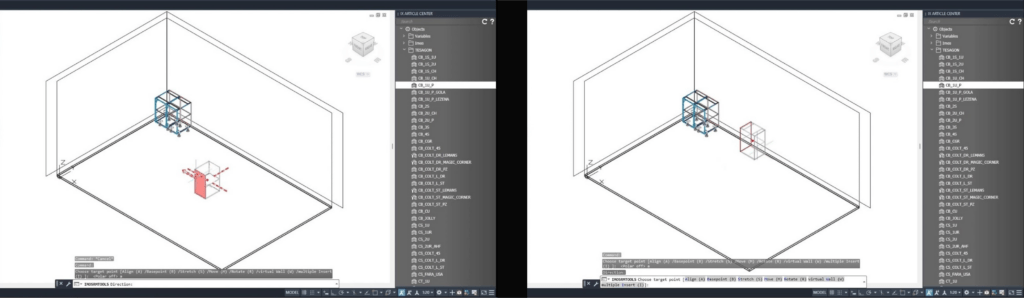
Funcția Basepoint (B) în imos iX
Această funcție oferă posibilitatea de a poziționa un articol cu ajutorul unui punct selectat. Aduci corpul dorit în scenă, tastezi B, selectezi un punct al corpului pe care dorești să îl plasezi în cameră și duci corpul lângă articolul de care vrei să îl lipești, selectând și aici un punct la care să facă SNAP punctul selectat de la articolul nou introdus.
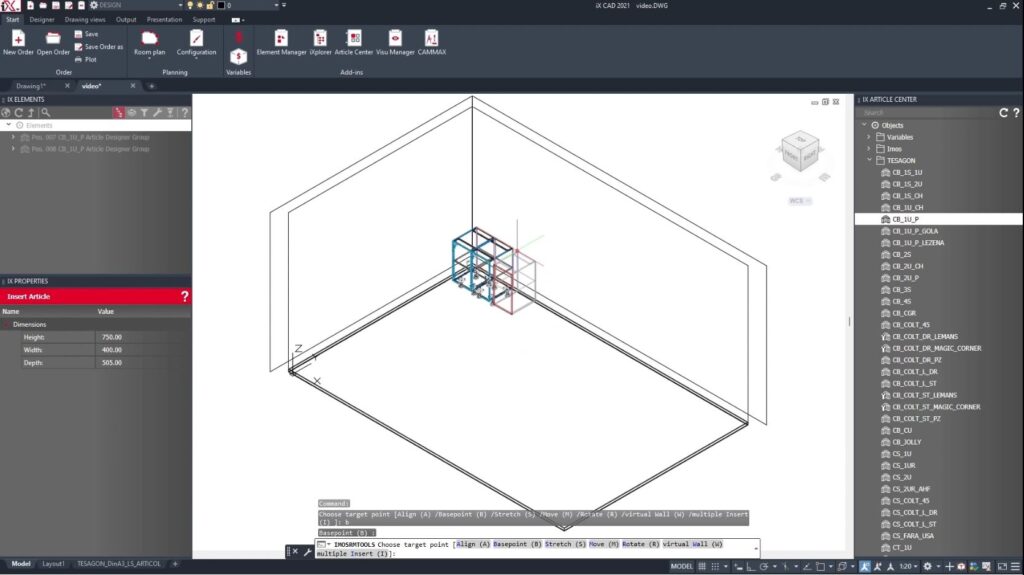
Funcția Stretch (S) în imos iX
A treia modalitate de a introduce un articol, este prin funcția STRETCH, apăsând tasta S. În modul acesta poți mări sau micșora un articol înainte să îl plasezi în scenă. Trebuie doar să alegi direcția în care dorești să modifici articolul, cu ajutorul mouse-ului.
În bara de jos vei avea două opțiuni pentru modificarea articolului: OVERALL SIZE, unde poți introduce cota totală a articolului, sau DIFFERENCE IN SIZE, unde vei introduce valoarea cu care dorești să mărești sau să micșorezi articolul. În cazul în care dorești să micșorezi articolul, vei introduce o valoare cu minus.
Pentru a confirma modificarea, apasă click dreapta și selectează ENTER.
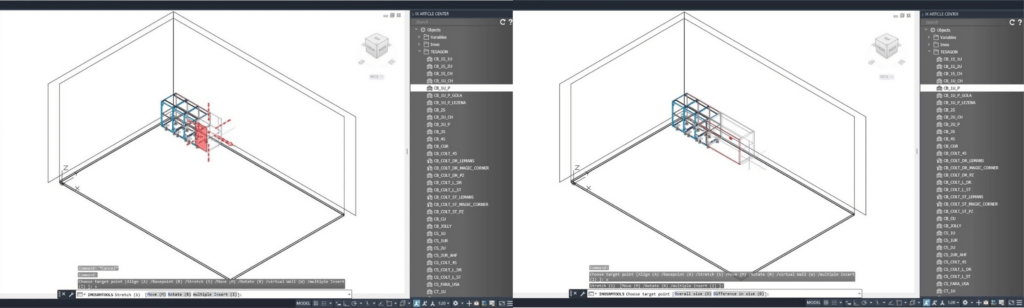
Funcția Move (M) în imos iX
O altă modalitate de a introduce un articol într-o comandă este prin funcția MOVE, apăsând tasta M. Cu ajutorul acestei funcții, articolul poate fi introdus la o anumită distanță față de un articol deja existent.
Pentru aceasta aduci articolul în comandă, faci SNAP la un articol deja existent. Dacă dorești să îl muți la o anumită distanță față de articolul la care ai făcut SNAP, apeși click stânga, tasta M, și introduci distanța la care dorești să-l muți. După ce ai introdus distanța dorită în mm apeși click dreapta și selectezi ENTER pentru confirmare.
În acest fel, articolul este mutat la distanța dorită, direct de când l-ai introdus în comandă.
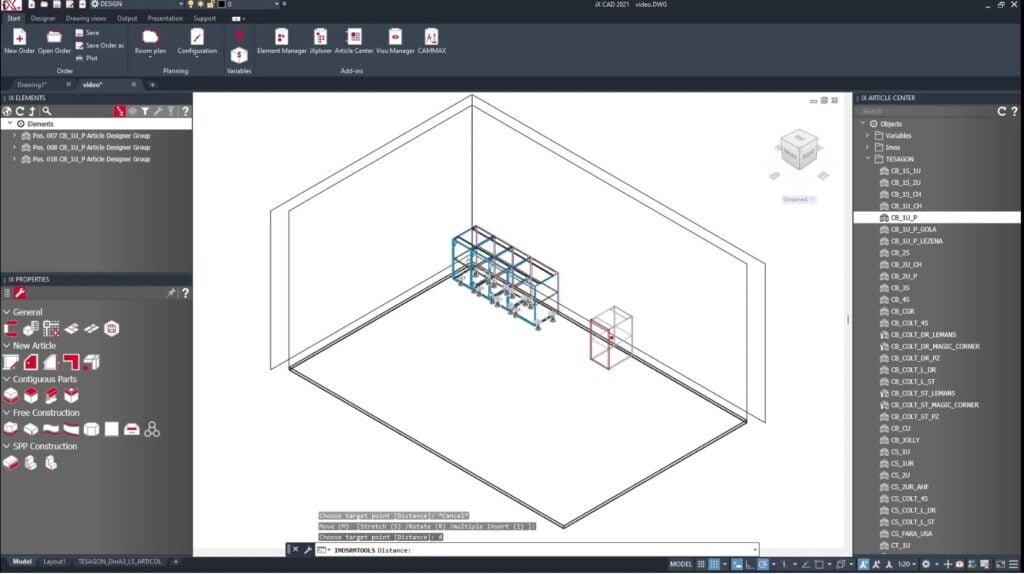
Funcția Rotate (R) în imos iX
A cincea modalitate de a introduce un articol este prin funcția ROTATE, pe care o accesezi apasând tasta R. Cu ajutorul acestei funcții, articolul poate fi introdus direct rotit față de un reper (ex. un perete sau un articol deja existent).
Pentru aceasta, aduci articolul în comandă, faci SNAP la un articol deja existent și tasta R. Alegi față de ce punct dorești să rotești articolul, stabilești cu câte grade dorești să fie rotit față de punctul de reper și imos îl poziționează automat. Pentru confirmare apeși click dreapta și selectezi ENTER.

Funcția Virtual Wall (W) în imos iX
A șasea modalitate de a introduce un articol într-o comandă este prin funcția VIRTUAL WALL. Această funcție permite pozitionarea unui articol la un perete virtual.
Pentru a crea un perete virtual urmează pașii următori. În vederea de sus a camerei (TOP), desenezi un arc de cerc cu ajutorul funcției Polyline din meniul Drawing Views. Trasezi polilinia și o convertești în arc de cerc.
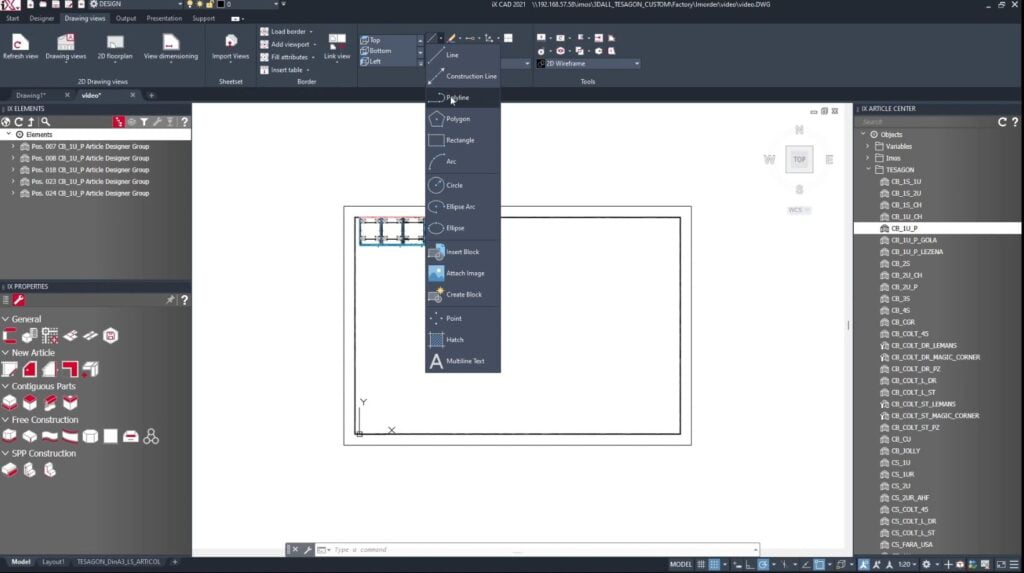
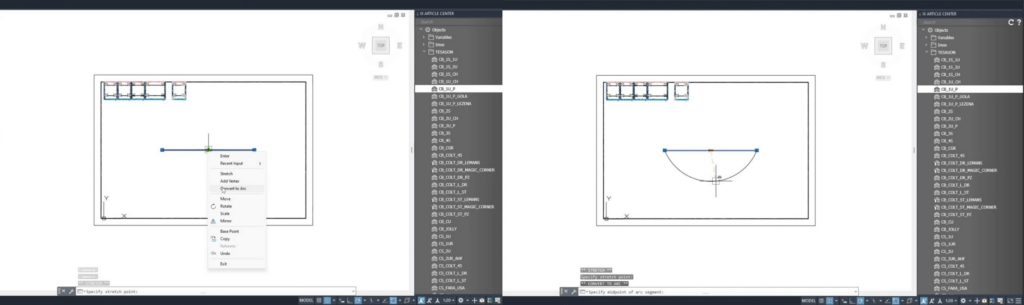
După ce ai creat peretele virtual, aduci articolul în comandă și apelezi funcția VIRTUAL WALL apasând tasta W. Selectezi polilinia și faci SNAP la aceasta. Pentru a confirma, click dreapta și ENTER.
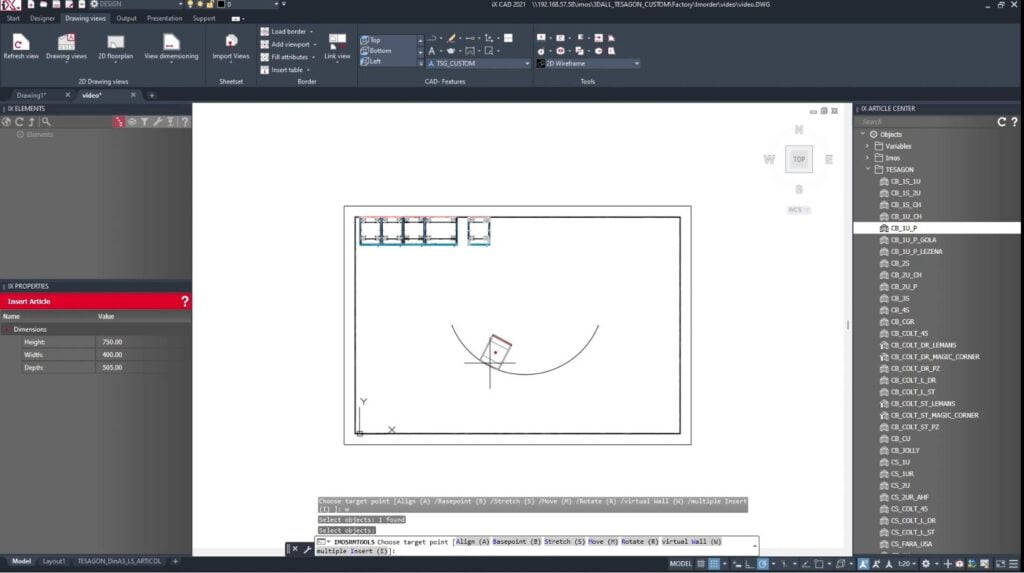
Funcția Multiple Insert (I) în imos iX
Cea de-a șaptea modalitate de a introduce un articol în comandă este prin funcția MULTIPLE INSERT, pe care o apelezi apăsând tasta I. Cu ajutorul acestei funcții, același articol poate fi introdus de mai multe ori. Selectezi articolul din Article Center / catalogul 3D ALL, îl plasezi în scenă făcând SNAP la un reper existent. Pentru a adăuga articolul de mai multe ori, apelezi funcția MULTIPLE INSERT, apăsând tasta I. De fiecare dată când apeși tasta I, un nou articol va fi poziționat în scenă. Pentru a încheia secvența, apeși click dreapta și ENTER.
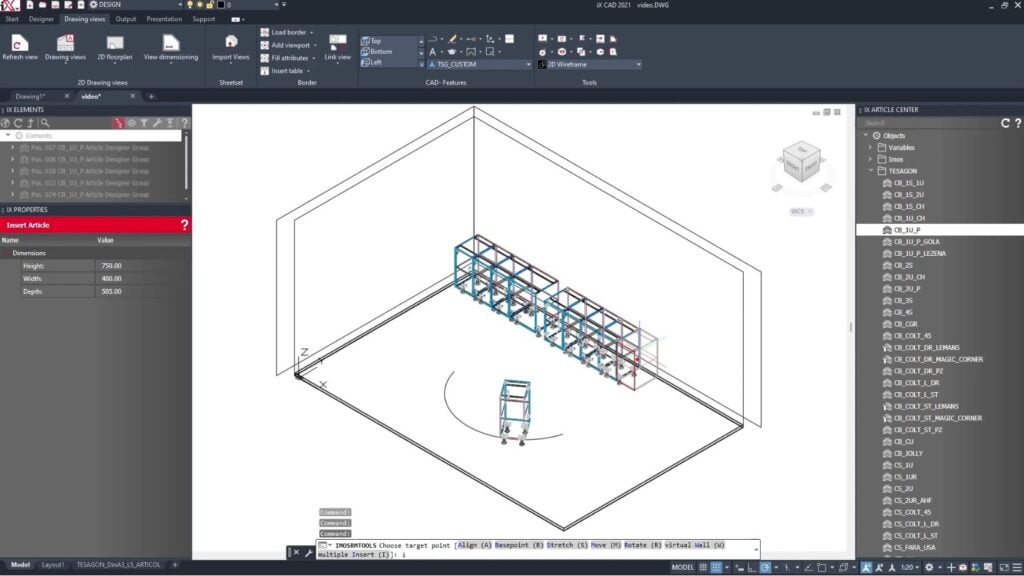
Toate aceste funcții precum și articolele din catalogul 3D ALL sunt menite să te ajute să proiectezi mai rapid și mai eficient. Dacă vrei să afli mai multe despre catalogul 3D ALL, te invit să citești aici.